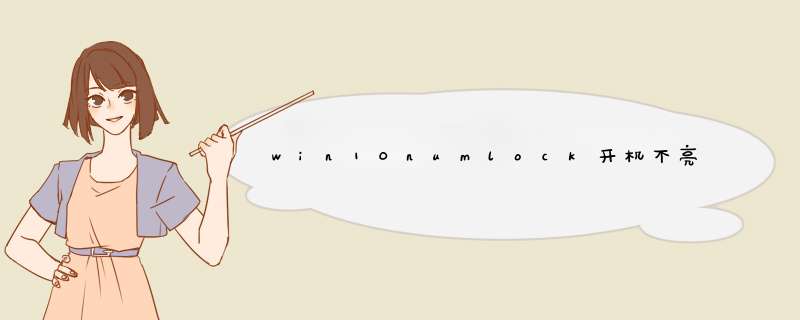
第一步,刚开机时按 Del 键进入 bios 设置,再进到 Advanced BIOS Features 项里,将 Num Lock 后的选项设置为 on 后保存退出。如果不清楚具体什么时候按 Del 键,可以在开机时显示器刚出现画面的一两秒后就开始不停按,一会儿就进去了,这样虽然比较笨,也很不专业,但是很有效。
第二步,在开机后出现登录画面时,按小键盘上的 numlock 键使 numlock 灯亮起,然后直接点关闭计算机关机或重启。如果你设置了 bios 却发现 numlock 灯依然开机不亮,那就是需要进行第二步了。
经过这两步,一般就能使 numlock 灯开机自动亮起了,但也有个别不亮的,可以进行第三步。
第三步,进入开始菜单,点运行,输入 regedit 点确定,打开注册表编辑器
找到 HKEY_CURRENT_USER\Control Panel\Keyboard 项,将其中的 InitialKeyboardIndicators 数值改为 2 。重新启动就可以看到 numlock 灯自动亮起了。
1、在Windows 10 任务栏的搜索框中搜索Regedit, 打开注册表编辑器。2、找到HKEY_USERS\.DEFAULT\Control Panel\Keyboard 选项3、选择InitialKeyboardIndicators项,左键双击,将其数据由2147483648改成2,再点击确定即可(适用于Windows 7, Windows 8和Windows 10)。4、重启电脑下面附上相关数值的含义,你也可以根据需求将其中数据改成其他数值。如果想恢复到原样,只需要将你改成的数字改成2147483648即可。当然有的电脑还可以通过在BIOS中进行修改(不是所有电脑都支持),开机按F2进入BIOS(不同电脑进入BIOS的方式会不同,详见说明书),在键盘设置或者Boot选项中,找到NumLock Status 相关选项,选择Enabled即可!相关科普:数值含义0关闭全部锁定1单独开启大写锁定Caps Lock2单独开启数字锁定Num Lock3开启大写和数字锁定4单独开启滚动锁定ScrollLock5开启大写和滚动锁定6开启数字和滚动锁定7开启全部锁定方法一:
1、电脑开机后,按相应的快捷键进入BIOS设置,在BIOS中把NumLock项设为ON,但是注销用户时NumLock小键盘锁是关闭的,要手工打开。
2、打开注册表编辑器,找到HKEY_USERS.DEFAULTControl PanelKeyboard,接着将它下面的InitialKeyboardIndicators的键值改为“2”,退出注册表编辑器,重启电脑。
方法二:
1、启动“开始”菜单中的“运行”命令,然后在“打开”框中键入“sysedit”,按下回车键,打开“系统配置编辑程序”窗口。
2、单击“Config.sys”标题栏,将它切换为当前编辑窗口,然后在编辑区中键入“NumLock=ON”这一行命令。
3、保存修改并关闭“系统配置编辑程序”窗口k键,不要做任何 *** 作,重新启动,以后就电脑开机后,键盘上小键盘不用解锁也可使用了。
欢迎分享,转载请注明来源:内存溢出

 微信扫一扫
微信扫一扫
 支付宝扫一扫
支付宝扫一扫
评论列表(0条)